怎样更改笔记本电脑的图标大小
更新时间:2024-04-28 11:57:53作者:yang
在日常使用笔记本电脑时,我们经常会发现桌面上的图标大小不够合适,或者在浏览文件时图标显示过小影响了我们的使用体验,如何更改笔记本电脑的图标大小呢?调整电脑屏幕上的图标大小可以让我们更加方便地浏览文件和快速找到需要的内容。接下来我们将介绍几种简单的方法来帮助您调整笔记本电脑屏幕上的图标大小。
操作方法:
1.鼠标右击
鼠标在电脑桌面的空白处右击,会出来一个菜单,如下图所示:
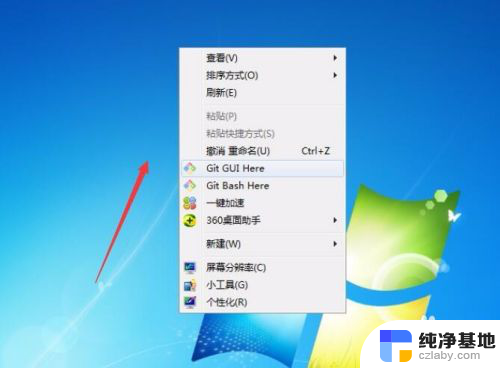
2.查看
点击第一个菜单【查看】旁边的倒立三角形,会出来一个下拉菜单。如下图所示:
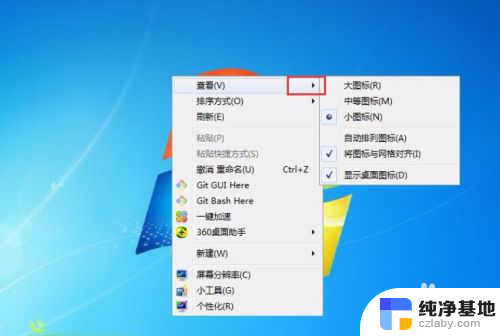
3.调整图标
大图标表示将桌面图标变大,同理理解【中等图标】和【小图标】。看要将桌面图标调整为多大,如下图所示:
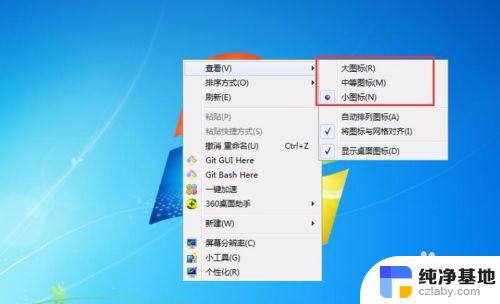
4.小图标
一般我们是将桌面图标调整为【小图标】,不过可以根据自身电脑屏幕的大小进行调整。
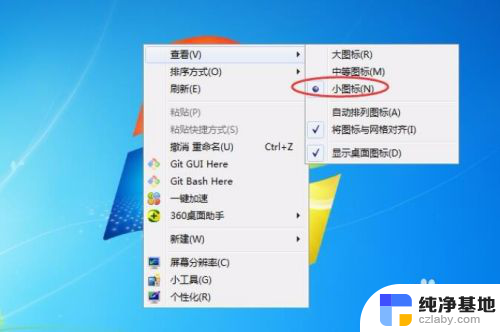
5.方法二:
鼠标点击桌面,然后滑动鼠标中间的滚轮,也可以对图标大小进行调整。

以上就是关于如何更改笔记本电脑的图标大小的全部内容,如果有遇到类似情况的用户,可以按照小编的方法来解决。
- 上一篇: wps表格里插入批注无法编辑是什么原因
- 下一篇: 苹果的录音怎么改文件名
怎样更改笔记本电脑的图标大小相关教程
-
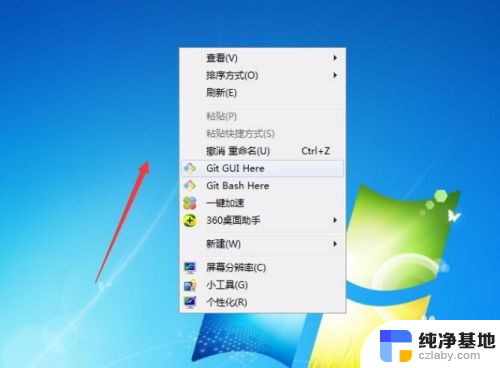 电脑怎样设置桌面图标大小
电脑怎样设置桌面图标大小2023-11-26
-
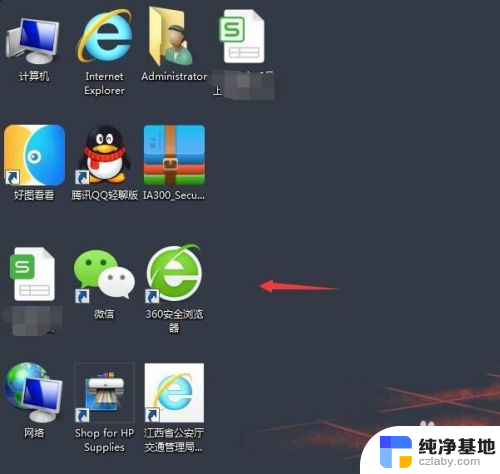 怎样调整桌面图标的大小
怎样调整桌面图标的大小2023-12-20
-
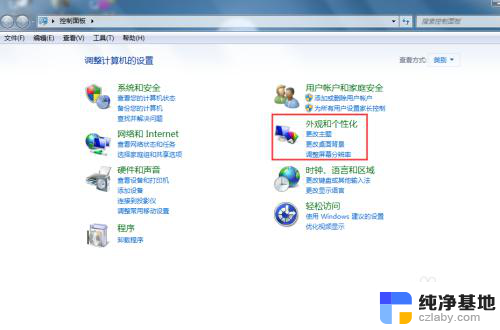 怎样更改桌面字体的大小
怎样更改桌面字体的大小2023-11-19
-
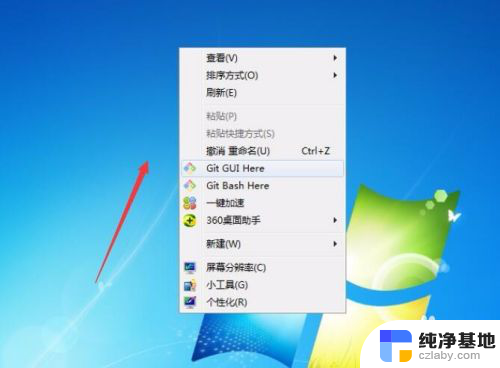 怎样设置电脑屏幕上的图标大小
怎样设置电脑屏幕上的图标大小2024-01-06
电脑教程推荐